字幕流程格式(必看)
字幕教程

一、字幕制作过程简介字幕制作的过程通常可分为片源提供、文稿翻译、时间轴、特效、校对、压制几个步骤。
时间轴是指利用PopSub或其他时间轴工具制作出和视频内容相对应的基本字幕内容,保存的格式通常为ass或ssa。
ass和ssa除了个别地方,基本没什么太大的区别,后文主要介绍ass。
特效是指手动调整ass字幕的字体,颜色,位置和运动效果等。
ass字幕功能很强大,合理的运用各种特效代码,能达到各种绚丽的效果。
不过这就属于高级字幕特效范畴了,本篇只介绍字幕特效的入门。
压制就是把做好的字幕嵌到无字视频里面,合成一个尺寸,大小和画质都合适的档。
二、安装字幕软件PopSub不仅仅是时间轴编辑工具,同时它还能制作简单的特效。
另外类似的字幕制作编辑软件还有SubCreator和SubStationAlpha等。
因为我用的是PopSub,所以后面的讲述将以P opSub为例。
【下载1:http: ///file/ef1orrnu# PopSub_Version0.74.rar】首先准备一个avi格式的视频(称之为片源)和可以用的ass格式的字幕,把ass字幕改为和视频相同的文件名,并保存在同一文件夹下。
打开PopSub,按“文件”,“打开动画”,播放视频,如果显示字幕,同时桌面右下角出现如图所示的绿色箭头,就说明可以开始字幕制作了。
如果没有显示,就需要安装一个插件Vobsub。
【下载2:http: ///file/c4semcs p# VobSub(VSFilter)_V2.39_汉化修正版.rar】【图1】要正确显示字幕还需要Vobsub,它是一个辅助工具。
另外它的安装有点特殊。
下载VobSu b软件后,解压,双击安装,然后在“开始->运行” 对话框中输入“ regsvr32 vsfilter.dll”,按确定后,如果出现下面右边的对话框则说明安装成功了,于是可以开始字幕制作了;但是,如果解压后发现只有unrar.dll 和VSFilter.dll 这两个文件,将这两个文件复制到c:\ windows\system32 文件夹下,然后再在开始->运行对话框中输入regsvr32 vsfilter.dll。
字幕制作教程

字幕制作教程1. 准备工作在开始制作字幕之前,您需要准备以下工作:- 一台电脑:您可以使用Windows、Mac或Linux操作系统都可以进行字幕制作。
- 字幕制作软件:推荐使用专业的字幕制作软件,如Aegisub、Subtitle Workshop等。
这些软件都提供了丰富的功能和操作界面,方便您进行字幕的制作和编辑。
2. 导入视频文件打开您选择的字幕制作软件,在菜单栏中选择“导入”或“打开”,然后选择您要制作字幕的视频文件。
待视频文件成功导入后,您将看到视频画面显示在软件的主界面上。
3. 分段处理根据视频内容的需要,将视频分为不同的段落进行字幕制作。
您可以根据视频的场景变化、对话进行划分,以便更好地编辑和处理字幕。
4. 添加字幕在软件的工具栏中选择“添加字幕”或类似的选项,然后在视频中选择您想要添加字幕的位置。
在字幕编辑框中输入您要显示的文本,并根据需要调整字幕的位置、大小和样式。
5. 编辑字幕如果您需要对字幕进行编辑和调整,您可以选择相应的字幕进行修改。
例如,您可以更改字幕的显示时间、修改字体和颜色等。
一些字幕制作软件还提供了字幕效果的添加和编辑功能,如渐变、阴影等。
6. 校对字幕在完成字幕制作后,建议进行字幕的校对工作。
您可以仔细检查字幕的拼写、语法和标点等,确保字幕的质量和准确性。
7. 导出字幕完成所有字幕制作和校对的工作后,您可以选择导出字幕文件。
在软件的菜单栏中选择“导出”或“保存为”,然后选择您想要保存的文件格式和路径。
常见的字幕文件格式有SRT、ASS、SSA等。
8. 添加字幕到视频最后一步是将制作好的字幕文件添加到视频中。
您可以使用视频编辑软件或字幕编辑软件的合成功能,将字幕文件与原视频进行合并。
根据您选择的软件不同,具体操作步骤可能会有所不同。
这些是制作字幕的基本步骤和注意事项。
希望对您有所帮助!。
字幕教程

字幕檔ASS和SSA的區別從字面上ASS 有進階的字眼不同的地方在於[Events] 方面ass 依序是Format: Layer, Start, End, Style, Actor, MarginL, MarginR, MarginV, Effect, Textssa 依序是Format: Marked, Start, End, Style, Name, MarginL, MarginR, MarginV, Effect, Text只差了一開始的ass 的宣告Layer 與MarkedV4 Styles 方面ass 依序是[V4+ Styles]Format: Name, Fontname, Fontsize, PrimaryColour, SecondaryColour, OutlineColour, Bac kColour, Bold, Italic, Underline, StrikeOut, ScaleX, ScaleY, Spacing, Angle, BorderStyle, Outline, Shadow, Alignment, MarginL, MarginR, MarginV, Encodingssa 依序是[V4 Styles]Format: Name, Fontname, Fontsize, PrimaryColour, SecondaryColour, TertiaryColour, Ba ckColour, Bold, Italic, BorderStyle, Outline, Shadow, Alignment, MarginL, MarginR, Marg inV, AlphaLevel, EncodingSSA中用AlphaLevel來控制透明度在ASS中被取消P.S. 可從上面看出主要分為字體引用、字體顏色、字體效果、字體位址及Encoding編碼等部分接著就是[Script Info]ass 是ScriptType: v4.00+ssa 是ScriptType: v4.00至於特效語法方面{\a阿拉伯數字}之對其方式ass 是╲左中右上7 8 9中4 5 6下1 2 3ssa 是╲左中右上5 6 7中9 10 11下1 2 3最後就是顏色定意的寫法上面有提到SSA中用AlphaLevel來控制透明度在ASS中被取消所以ass 的顏色定意的寫法會包含AlphaLevel(通透階層,又稱為透明度)ass 顏色格式是&HAABBGGRR (A:AlphaLevel、B:RGB中的B 藍色、G...綠色、R...紅色,利用光學三原色方式調節自然色彩中的所有顏色,可表示256x256x256=16777216 種顏色※兩位數的十六進位法範圍為00~FF = 256總數)ssa 顏色格式是&HBBGGRR【字幕教程】非常详细又非常基本的ASS代码(转)学好SSA主要从两个方面着手:一个是SSA文件的组成结构;一个是SSA代码。
字幕组全部制作流程及压片相关知识(基础与时间轴、saa特效、影片压制)
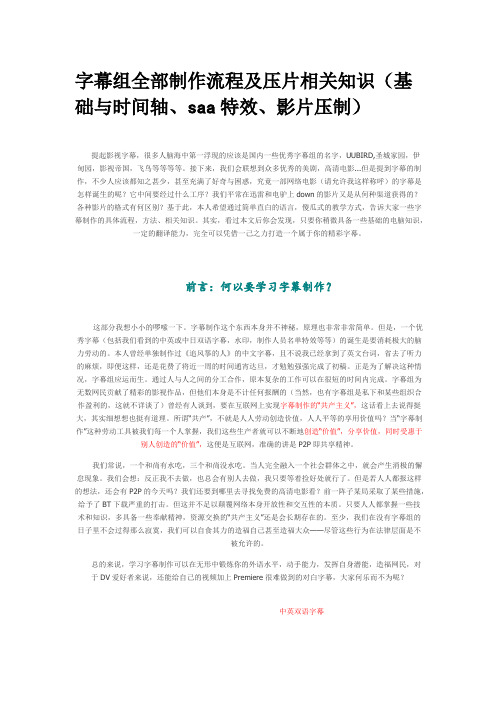
字幕组全部制作流程及压片相关知识(基础与时间轴、saa特效、影片压制)提起影视字幕,很多人脑海中第一浮现的应该是国内一些优秀字幕组的名字,UUBIRD,圣城家园,伊甸园,影视帝国,飞鸟等等等等。
接下来,我们会联想到众多优秀的美剧,高清电影...但是提到字幕的制作,不少人应该都知之甚少,甚至充满了好奇与困惑,究竟一部网络电影(请允许我这样称呼)的字幕是怎样诞生的呢?它中间要经过什么工序?我们平常在迅雷和电驴上down的影片又是从何种渠道获得的?各种影片的格式有何区别?基于此,本人希望通过简单直白的语言,傻瓜式的教学方式,告诉大家一些字幕制作的具体流程,方法、相关知识。
其实,看过本文后你会发现,只要你稍微具备一些基础的电脑知识,一定的翻译能力,完全可以凭借一己之力打造一个属于你的精彩字幕。
前言:何以要学习字幕制作?这部分我想小小的啰嗦一下。
字幕制作这个东西本身并不神秘,原理也非常非常简单。
但是,一个优秀字幕(包括我们看到的中英或中日双语字幕,水印,制作人员名单特效等等)的诞生是要消耗极大的脑力劳动的。
本人曾经单独制作过《追风筝的人》的中文字幕,且不说我已经拿到了英文台词,省去了听力的麻烦,即便这样,还是花费了将近一周的时间通宵达旦,才勉勉强强完成了初稿。
正是为了解决这种情况,字幕组应运而生。
通过人与人之间的分工合作,原本复杂的工作可以在很短的时间内完成。
字幕组为无数网民贡献了精彩的影视作品,但他们本身是不计任何报酬的(当然,也有字幕组是私下和某些组织合作盈利的,这就不详谈了)曾经有人谈到,要在互联网上实现字幕制作的“共产主义”,这话看上去说得挺大,其实细想想也挺有道理。
所谓“共产”,不就是人人劳动创造价值,人人平等的享用价值吗?当“字幕制作”这种劳动工具被我们每一个人掌握,我们这些生产者就可以不断地创造“价值”,分享价值,同时受惠于别人创造的“价值”,这便是互联网,准确的讲是P2P即共享精神。
我们常说,一个和尚有水吃,三个和尚没水吃。
字幕流程格式(必看)

流程详细介绍翻译负责:听译翻译成中文。
(1)收集作品资料,了解作品的背景、角色姓名,了解作品涉及的专业领域的相关名词。
如果有日文小说的,下载留作参考。
关于作品的资料可以参考维基百科和动画官网上的相关资料。
(1)翻译作品台词为中文。
包括翻译视频中以文字出现的各种文字,比如标题,注释。
PS:像是黑板上出现的文字啊,日记书本等等。
注意:标题与注释要用「」标出!以方便时间轴同学理解,请翻译同学务必做到,以减轻时间轴同学的工作。
非常感谢!(2)作品翻译用txt和word填写,每一句为一行。
翻译尽量不要太长(用词简洁明了,充分表达日文意思),如果中文有长句请注意断句,使其保持一致(遇到复合句,中文翻译断句请酌情调整为中文语序)有的语气词中文并不好对应,可以不翻,禁止使用“恩”,统一使用“嗯”。
(3)最后:尽量翻译,如遇到不懂的词语,请查词典或者查维基百科。
实在听写不出来的,请把相关语句标为(……)标示,还要标上该段的时间听译完台词保存文件。
文件命名为:篇名+时间段+姓名+任务类型范例:刀剑神域第一话0-12分血色小妖翻译稿校对负责:确保整个作品的翻译质量及听写质量。
(1)收集作品资料,了解作品的背景、角色姓名,了解作品涉及的专业领域的相关名词。
如果有日文小说的,下载留作参考。
关于作品的资料可以参考维基百科和动画官网上的相关资料。
(1)补齐听写和翻译没有听出来或者没有翻译出来的地方。
检查日文台词和中文翻译是否有错别字,多余标点或空格非中文半角。
检查中文翻译是否流畅、语病、啰嗦等。
检查是否有长句,如果有,请断句,如不确定如何断句请及时请教时间轴同学。
最后确保整个作品的总体质量。
这是前期最后一轮工作,责任重大,请耐心检查!校对完听写稿和翻译稿以后保存文件。
文件命名为:篇名+时间段+姓名+任务类型范例:刀剑神域第一话0-12分血色小妖校对稿详细请柬《翻译校对注意事项必读 V4.6》时间轴负责:把台词对应到视频的相应时间上。
字幕制作教程——时间轴制作
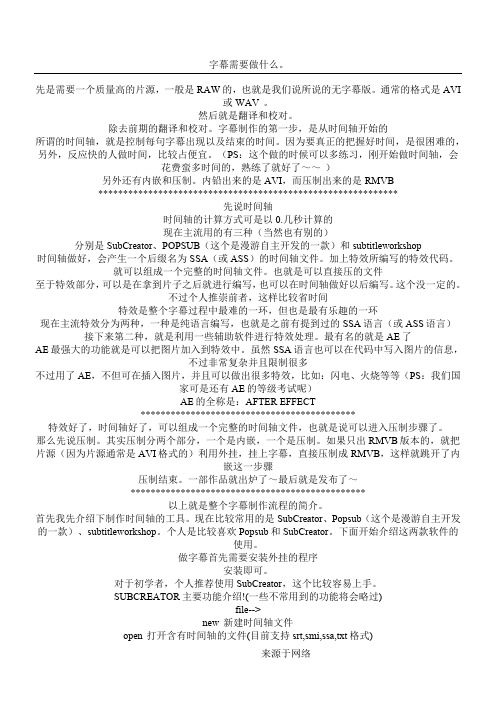
字幕需要做什么。
先是需要一个质量高的片源,一般是RAW的,也就是我们说所说的无字幕版。
通常的格式是AVI或WAV 。
然后就是翻译和校对。
除去前期的翻译和校对。
字幕制作的第一步,是从时间轴开始的所谓的时间轴,就是控制每句字幕出现以及结束的时间。
因为要真正的把握好时间,是很困难的,另外,反应快的人做时间,比较占便宜。
(PS:这个做的时候可以多练习,刚开始做时间轴,会花费蛮多时间的,熟练了就好了~~)另外还有内嵌和压制。
内铅出来的是AVI,而压制出来的是RMVB语言)AE:我们国首先我先介绍下制作时间轴的工具。
现在比较常用的是SubCreator、Popsub(这个是漫游自主开发的一款)、subtitleworkshop。
个人是比较喜欢Popsub和SubCreator。
下面开始介绍这两款软件的使用。
做字幕首先需要安装外挂的程序安装即可。
对于初学者,个人推荐使用SubCreator,这个比较容易上手。
SUBCREATOR主要功能介绍!(一些不常用到的功能将会略过)file-->new 新建时间轴文件open 打开含有时间轴的文件(目前支持srt,smi,ssa,txt格式)open most recent ...reload 从新读取save 储存save a* 另存为**port 输出(生成外挂字幕文件,里面还含有设置外挂字幕的颜色和出现位置等功能)processing 处理exit 退出edit-->undo xxx 撤销上一步行为redo 回复所撤销行为cut 剪切jump to end 跳至片尾sync to text 与文档同步(视频跳至当前编辑字幕文档段落处)sync to movie 与视频同步(文档跳至当前播放视频处)注意:快键可能和输入法所设置的快键有冲突,所以请先关闭输入法的快键或改成其它的与其不冲突的.option-->change editor font 变更编辑文档字体change subtitle font 变更屏显字幕字体general setting 设置video engine setting 视频引擎设置(有时播放不流畅可以通过这个来换一个引擎来播放,或许会有意想不到的惊喜)OPTIONS--->general setting里的设置default subtitle是默认显示字幕时间,设的大点可以保证字幕不会过早消失(推荐设置为30) MAX SUBTITLE LINE是一屏最大显示字幕行数,设置2已经足够了SMALL STEP :是用于设置视频步进幅度。
速记员制作电视节目、影视剧字幕规范标准
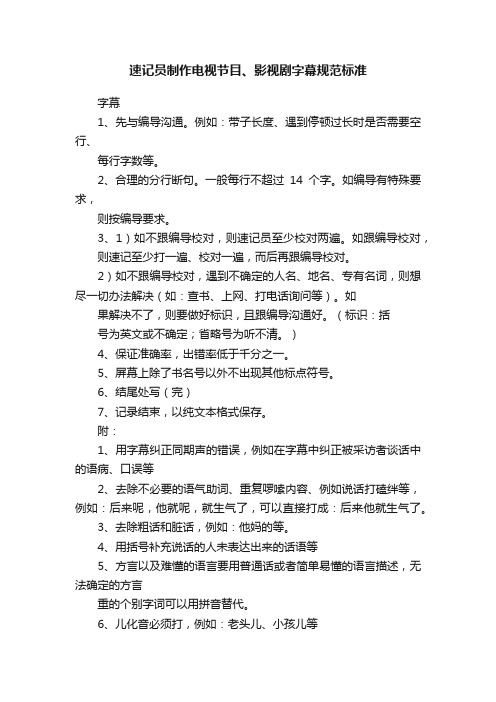
速记员制作电视节目、影视剧字幕规范标准字幕1、先与编导沟通。
例如:带子长度、遇到停顿过长时是否需要空行、每行字数等。
2、合理的分行断句。
一般每行不超过14个字。
如编导有特殊要求,则按编导要求。
3、1)如不跟编导校对,则速记员至少校对两遍。
如跟编导校对,则速记至少打一遍、校对一遍,而后再跟编导校对。
2)如不跟编导校对,遇到不确定的人名、地名、专有名词,则想尽一切办法解决(如:查书、上网、打电话询问等)。
如果解决不了,则要做好标识,且跟编导沟通好。
(标识:括号为英文或不确定;省略号为听不清。
)4、保证准确率,出错率低于千分之一。
5、屏幕上除了书名号以外不出现其他标点符号。
6、结尾处写(完)7、记录结束,以纯文本格式保存。
附:1、用字幕纠正同期声的错误,例如在字幕中纠正被采访者谈话中的语病、口误等2、去除不必要的语气助词、重复啰嗦内容、例如说话打磕绊等,例如:后来呢,他就呢,就生气了,可以直接打成:后来他就生气了。
3、去除粗话和脏话,例如:他妈的等。
4、用括号补充说话的人未表达出来的话语等5、方言以及难懂的语言要用普通话或者简单易懂的语言描述,无法确定的方言重的个别字词可以用拼音替代。
6、儿化音必须打,例如:老头儿、小孩儿等7、各种因素有可能听不太清楚的声音,可以不打字幕8、年份统一使用××××年,例如:嘉宾说09年,字幕要改成2009年9、栏目名称、歌曲名称、书名、电影电视剧名要统一加书名号10、干嘛和干吗要符合语意11、所有数字要求阿拉伯数字,百分之多少不能用阿拉伯数字,要大写12、的、地、得要非常准确,断句要非常准确。
字幕制作教程

字幕制作教程字幕制作是一项技术性较高的工作,下面是一个简单的字幕制作教程:步骤一:准备工作1. 首先需要一份视频文件,可以使用各种视频编辑软件来导入视频文件,如Adobe Premiere Pro、Final Cut Pro等。
2. 确定字幕内容,将需要添加字幕的语句逐一录入。
步骤二:添加字幕1. 打开视频编辑软件,在时间轴上找到需要添加字幕的时间点。
2. 在时间轴上选中这段时间,点击“字幕”选项,选择“添加字幕”或“新建字幕”。
3. 在弹出的字幕编辑框中,输入对应时间段的字幕内容。
4. 调整字幕的位置、大小和样式,以确保字幕的清晰可读性。
5. 点击“确定”或“应用”按钮,完成字幕添加。
步骤三:调整字幕显示时间1. 每个字幕都有其开始和结束的时间点,在字幕编辑框中可以看到字幕的时间段。
2. 根据视频内容和语速,调整字幕显示时间长度,使字幕与视频内容同步。
步骤四:添加样式效果1. 根据需要,可以给字幕添加一些样式效果,如阴影、描边、透明度等。
2. 打开字幕编辑框中的“样式”选项,调整字幕的样式参数。
3. 预览效果,调整参数,直到满意为止。
步骤五:导出字幕1. 在完成所有字幕的添加和调整后,保存并导出视频文件。
2. 在导出的设置中,选择“导出字幕”或“导出字幕文件”。
步骤六:字幕同步1. 有时候字幕的时间轴可能与视频的时间轴不完全同步,可以使用字幕编辑软件或字幕同步软件来调整字幕的时间轴。
2. 打开字幕编辑软件,导入字幕和视频文件,选择“调整时间轴”选项,按照软件的指引进行操作。
以上就是一个简单的字幕制作教程,希望对你有所帮助。
- 1、下载文档前请自行甄别文档内容的完整性,平台不提供额外的编辑、内容补充、找答案等附加服务。
- 2、"仅部分预览"的文档,不可在线预览部分如存在完整性等问题,可反馈申请退款(可完整预览的文档不适用该条件!)。
- 3、如文档侵犯您的权益,请联系客服反馈,我们会尽快为您处理(人工客服工作时间:9:00-18:30)。
流程详细介绍
翻译
负责:听译翻译成中文。
(1)收集作品资料,了解作品的背景、角色姓名,了解作品涉及的专业领域的相关名词。
如果有日文小说的,下载留作参考。
关于作品的资料可以参考维基百科和动画官网上的相关资料。
(1)翻译作品台词为中文。
包括翻译视频中以文字出现的各种文字,比如标题,注释。
PS:像是黑板上出现的文字啊,日记书本等等。
注意:标题与注释要用「」标出!以方便时间轴同学理解,请翻译同学务必做到,以减轻时间轴同学的工作。
非常感谢!
(2)作品翻译用txt和word填写,每一句为一行。
翻译尽量不要太长(用词简洁明了,充分表达日文意思),如果中文有长句请注意断句,使其保持一致(遇到复合句,中文翻译断句请酌情调整为中文语序)有的语气词中文并不好对应,可以不翻,禁止使用“恩”,统一使用“嗯”。
(3)最后:尽量翻译,如遇到不懂的词语,请查词典或者查维基百科。
实在听写不出来的,请把相关语句标为(……)标示,还要标上该段的时间
听译完台词保存文件。
文件命名为:篇名+时间段+姓名+任务类型
范例:刀剑神域第一话0-12分血色小妖翻译稿
校对
负责:确保整个作品的翻译质量及听写质量。
(1)收集作品资料,了解作品的背景、角色姓名,了解作品涉及的专业领域的相关名词。
如果有日文小说的,下载留作参考。
关于作品的资料可以参考维基百科和动画官网上的相关资料。
(1)补齐听写和翻译没有听出来或者没有翻译出来的地方。
检查日文台词和中文翻译是否有错别字,多余标点或空格非中文半角。
检查中文翻译是否流畅、语病、啰嗦等。
检查是否有长句,如果有,请断句,如不确定如何断句请及时请教时间轴同学。
最后确保整个作品的总体质量。
这是前期最后一轮工作,责任重大,请耐心检查!
校对完听写稿和翻译稿以后保存文件。
文件命名为:篇名+时间段+姓名+任务类型
范例:刀剑神域第一话0-12分血色小妖校对稿
详细请柬《翻译校对注意事项必读 V4.6》
时间轴
负责:把台词对应到视频的相应时间上。
(1)用popsub 软件打开记事本文件,制作时间轴。
(2)将制作好的台词的时间轴保存为ass 格式字幕。
如遇到两个人同时说话的情况,把主要声音放在下面,次要声音放在屏幕上面(在对白前面加上特效命令{\an8})。
(3)做两类字幕:简、繁。
(4)把两份ass 文件直接发给后期(压制)。
(5)如有op与ed的特效请将字幕特效文件单独交给压制同学,注意:op与ed 的特效字幕文件不要将【片头免责声明与字幕制作成员加入进去】,简、繁两类字幕文件中的歌词特效代码请务必删除!
(6)时间轴文件命名格式:
例:刀剑神域第一话0-12分血色小妖时间轴
(6)时间轴同学不要忘了将每集的动漫标题也做进时间轴并定好位哈~
(7)片头免责声明的出现时间:一般是和赞助商广告同时出现同时消失。
也可酌情做适当调整。
片头免责声明参考模式:
本字幕由生徒会字幕组制作,仅供交流学习,禁止用于商业用途!
或
本片片源来自互联网,仅供交流学习之用,禁止一切商业用途,请于下载后24小时之内删除,一切不当用途产生的后果,恕本字幕组概不负责,如您喜爱本片,请支持购买正品!
压制
主要工作:压制片源为MP4格式。
(1)压制好以后看一集
(2)动画上传到指定的快传等网盘账号即可(相关账号请问类型组长和负责人要)。
顺便跟发布人员打声招呼。
(3)成品文件名格式。
例:
[STK]:组名的字母简称
[Hiiro_no_Kakera]:动漫名(包括罗马字或者是动漫英文名,中间以空格和下划线来链接是“_”不是“-”)
[01]:集数
[BIG5]:繁体(简体的话是 [GB])
[1280x720]:清晰度
例: [STK][Hiiro_no_Kakera][01][GB/BIG5][1280×720]。
